Szukasz wysokiej jakości oprogramowania do przycinania filmów przyciąć lub zmienić rozmiar swoich filmów?
W tym artykule przygotowaliśmy listę wszystkich najlepszych darmowych programów do przycinania wideo do przycinania filmów online i na komputerze.
Jeśli szukasz darmowego przycinacza wideo na iPhone'a, zapoznaj się z tym artykułem, który pokazuje, jak przyciąć wideo na iPhonie za pomocą bezpłatnego przycinacza wideo.
23 najlepsze narzędzia do przycinania filmów wideo na komputerze i w Internecie w 2021 r.
Easy Video Maker [Bezpłatne oprogramowanie do przycinania wideo na pulpicie]
Easy Video Maker to bezpłatne oprogramowanie do przycinania wideo na komputery stacjonarne dla systemu Windows. Jest to darmowe oprogramowanie dostępne wyłącznie dla systemu Windows i jest dostępne w systemach Windows XP, 7, 8 i 10.
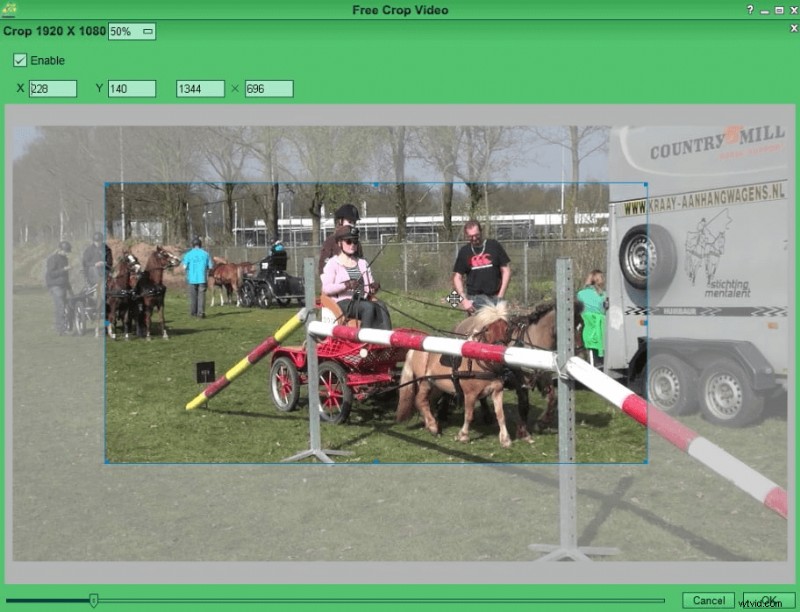
Chociaż pozwala przycinać filmy za darmo, z pewnością nie jest to najłatwiejszy sposób przycinania filmów. Może to być trochę kłopotliwe, ponieważ będziesz musiał wprowadzić wartości w pikselach, aby wybrać obszar, który chcesz przyciąć.
Animaker [Bezpłatne oprogramowanie do przycinania wideo online]
Narzędzie do przycinania wideo Animmaker umożliwia łatwe przycinanie wideo na różne platformy mediów społecznościowych i w Internecie. Dzięki funkcji przeciągania i przycinania w programie Animaker i wybieraniu współczynnika proporcji jednym kliknięciem możesz szybko przyciąć wideo do perfekcji w ciągu kilku sekund.
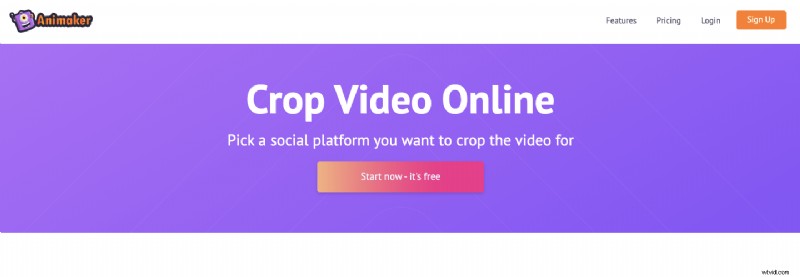
Przejdź do sekcji ↓, w której pokazujemy, jak przyciąć wideo w 3 prostych krokach za pomocą programu Animmaker.
Windows Movie Maker [wbudowane oprogramowanie do przycinania wideo dla systemu Windows]
Jeśli używasz systemu Windows 7, możesz użyć programu Windows Movie Maker do przycinania filmów. Chociaż ma mnóstwo funkcji, nadal jest dość prosty w użyciu. Możesz znaleźć podstawowe narzędzia do edycji swoich filmów w programie Windows Movie Maker.
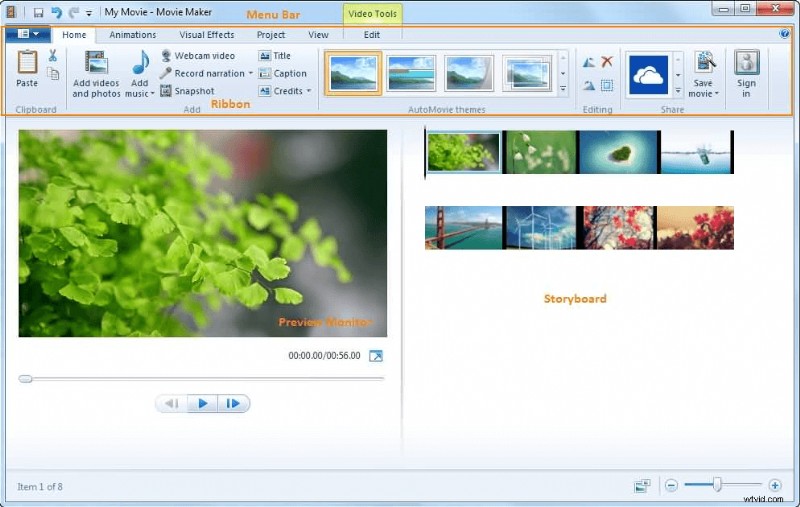
Za pomocą programu Windows Movie Maker możesz:przyciąć wideo, obrócić wideo o 90, 180 lub 270 stopni, odwrócić lub wykonać odbicie lustrzane wideo w pionie lub poziomie itp.
VLC [Bezpłatne oprogramowanie do przycinania wideo dla systemów Windows i Mac]
VLC to odtwarzacz multimedialny typu open source, ale jest wyposażony w funkcję przycinania, dostępną zarówno na komputerach Mac, jak i Windows. Przycięcie wideo za pomocą VLC jest trochę zniechęcające, ponieważ przycięcie wideo za jego pomocą wymaga kilku kroków.
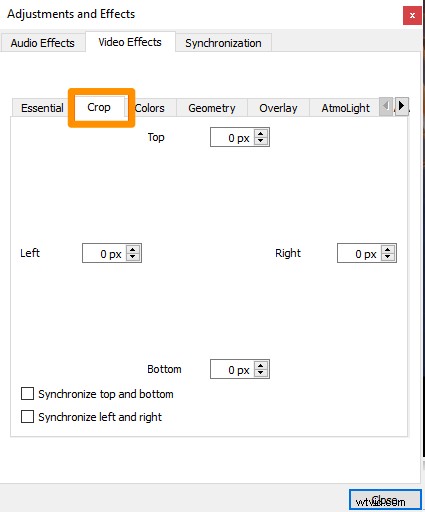
Jeśli masz go już zainstalowany i chciałbyś przyciąć wideo za jego pomocą, napisaliśmy artykuł o tym, jak przyciąć wideo w VLC na komputerach Mac i Windows.
iMovie [wbudowane oprogramowanie do przycinania wideo dla komputerów Mac]
Jeśli korzystasz z komputera Mac, możesz użyć iMovie, darmowego oprogramowania, które jest preinstalowane w systemie Mac OS, aby przycinać swoje filmy. Przycinanie filmów za pomocą iMovie jest trochę skomplikowane, zwłaszcza jeśli nigdy wcześniej nie korzystałeś z iMovie, więc zapoznaj się z naszym artykułem na temat przycinania wideo za pomocą iMovie na Macu.
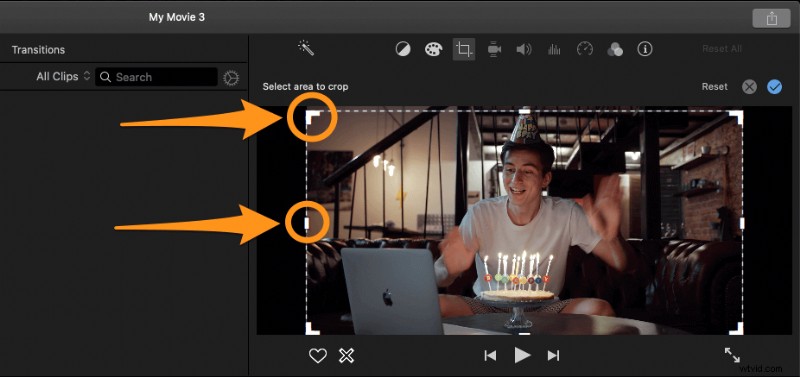
Filmora
Filmora to zaawansowane oprogramowanie komputerowe, którego można używać do przycinania wideo w systemach Windows i Mac. Po prostu wybierz z listy popularnych proporcji i zacznij przycinać lub zmieniać rozmiar materiału wideo. Jeśli nigdy nie korzystałeś z zaawansowanego narzędzia do edycji wideo, interfejs Filmory będzie trochę trudny w nawigacji.
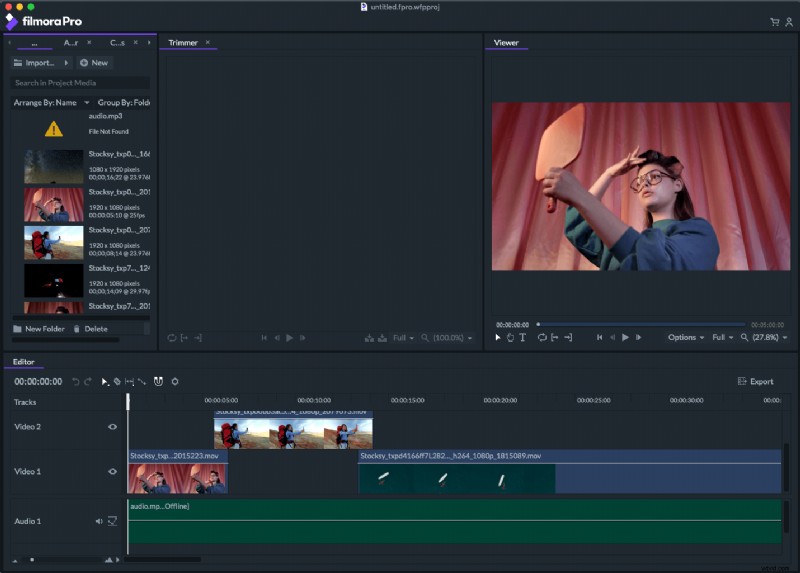
Kapwing
Kapwing oferuje zestaw prostych narzędzi do edycji wideo online. Możesz użyć jego funkcji przycinania, aby przyciąć swoje filmy na różnych platformach społecznościowych.
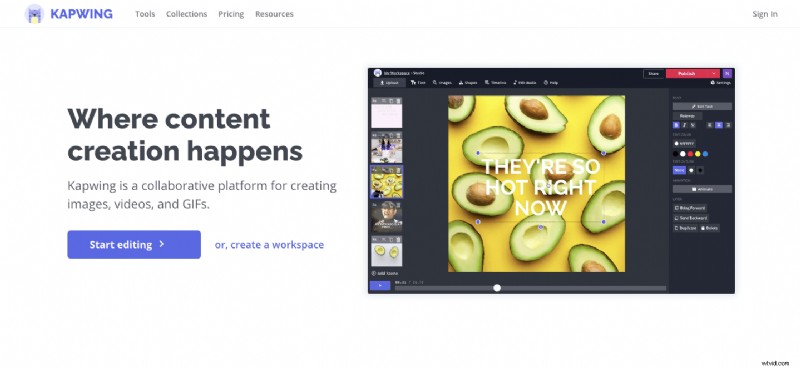
Animotyka
Animotica to narzędzie do przycinania wideo na komputery stacjonarne dla systemu Windows 10. W przeciwieństwie do większości narzędzi zachowuje proporcje przyciętego wideo, ustawiając rozmyte tło. Na przykład, jeśli zdecydujesz się przyciąć wideo w proporcjach 16:9, Twój film pozostanie w tym samym proporcji nawet po przycięciu części wideo. A pozostała przestrzeń zostanie wypełniona rozmytym tłem.
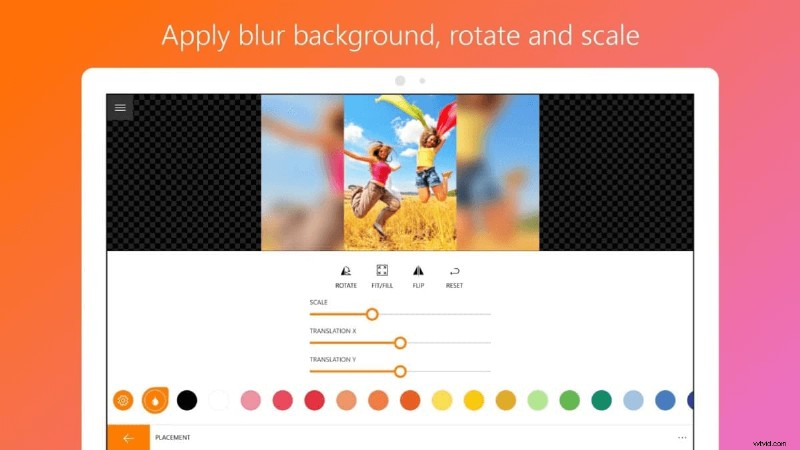
Jest to szczególnie przydatne, jeśli chcesz udostępniać swoje filmy w kanałach mediów społecznościowych. Możesz po prostu użyć suwaków, aby przyciąć każdą stronę wideo. Ma prosty interfejs, a darmowa wersja oprogramowania nakłada znak wodny na pliki wyjściowe. Przed użyciem upewnij się, czy właśnie tak mają wyglądać przycięte filmy.
Movavi
Movavi to edytor wideo bardzo podobny do Filmora pod względem krzywej uczenia się i funkcjonalności. Jest dostępny zarówno w systemie Windows, jak i Mac. Dzięki Movavi możesz przycinać swoje filmy i wykonywać inne podstawowe i zaawansowane zadania edycji wideo.
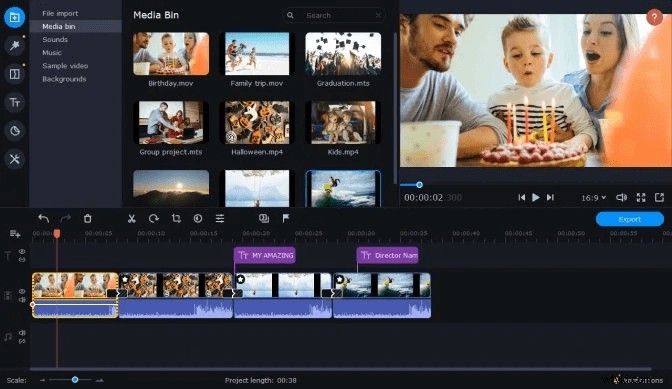
Filmowiec
Moviemator to kolejny w pełni funkcjonalny edytor wideo, którego możesz używać do przycinania filmów w systemach Windows i Mac. Jest zwykle używany do tworzenia pokazów slajdów ze zdjęciami i umożliwia łatwe łączenie filmów, dodawanie tekstu do filmów itp. Jedną z głównych wad korzystania z Moviematora jest to, że długość przyciętego filmu nie może przekraczać 5 minut.
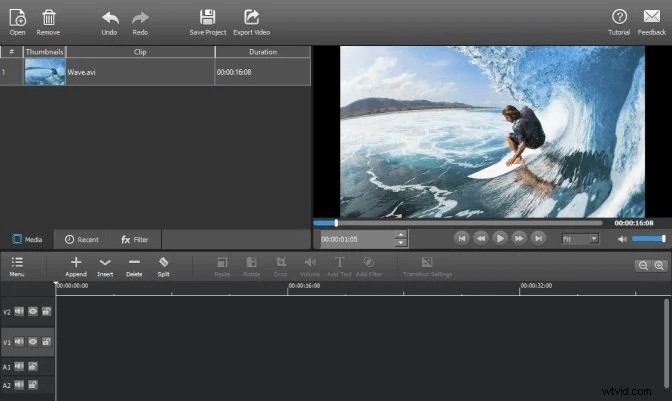
Procedura wideo
VideoProc to oprogramowanie komputerowe, które pozwala nagrywać, edytować i konwertować filmy zarówno w systemie Windows, jak i Mac. Narzędzie udostępnia gotowe ustawienia (16:9, 1:1 itp.) do przycinania wideo. Obsługuje również przyspieszenie sprzętowe, więc nie powinieneś odczuwać żadnych opóźnień podczas edycji filmu lub długiego wideo. Jedną wadą jest to, że nie ma dużej szybkości konwersji.
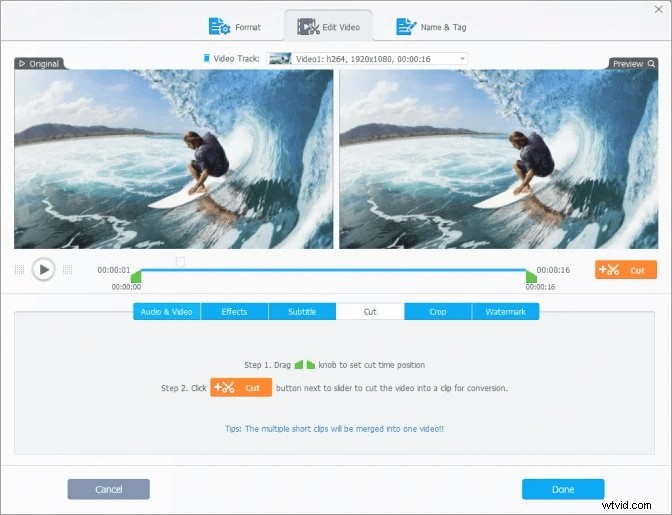
Avidemux
Jeśli jesteś użytkownikiem systemu Windows, Mac, Linux lub BSD, możesz użyć Avidemux do przycinania swoich filmów. Po wybraniu obszaru, który chcesz przyciąć, automatycznie powiększa przyciętą część, aby dopasować ją do całego obszaru. To ciężkie narzędzie i mniej przyjazne dla początkujących.
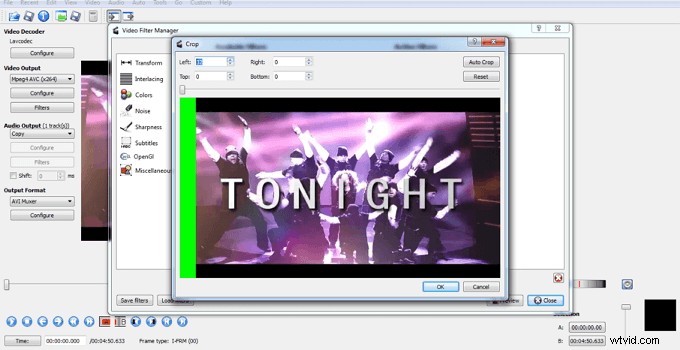
Oliwkowy
Edytor wideo Olive to edytor wideo typu open source, który jest bezpłatną alternatywą dla innego profesjonalnego, opartego na osi czasu oprogramowania do edycji wideo na komputery stacjonarne. Aby przyciąć wideo, wprowadź liczbę pikseli, które chcesz przyciąć z każdej strony. Jest trochę skomplikowany w użyciu i ma trudny w obsłudze interfejs.
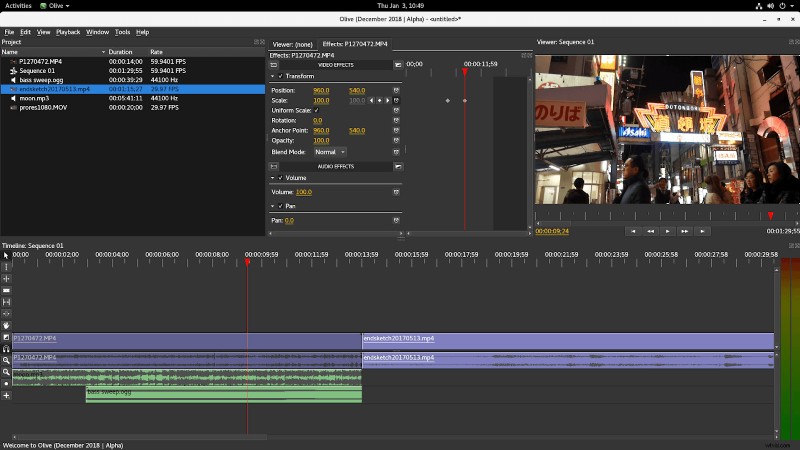
Lightworks
Lightworks to oprogramowanie do edycji wideo na komputery, zwykle używane przez profesjonalistów do edycji filmów i długich filmów. Możesz go używać do przycinania filmów w systemach Windows i Mac. Lightworks ma wszystko, czego potrzebujesz do edycji filmów i wideo.
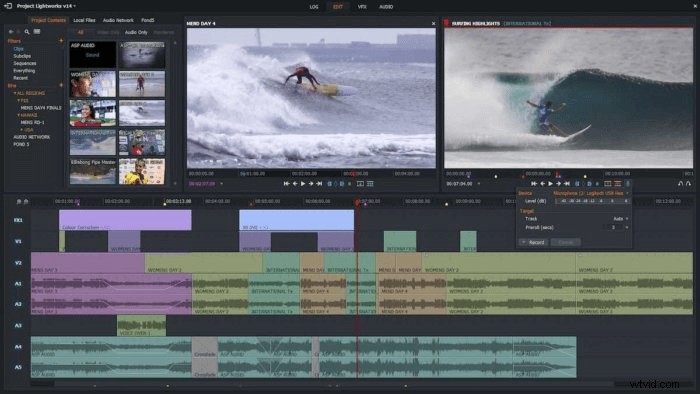
Kdenlive
Kdenlive to oprogramowanie do edycji wideo typu open source na komputery stacjonarne, którego można używać do przycinania filmów w systemach operacyjnych Windows, Mac i Linux. Jest to profesjonalny edytor wideo i, jak większość profesjonalnych narzędzi, wymaga stromej krzywej uczenia się.
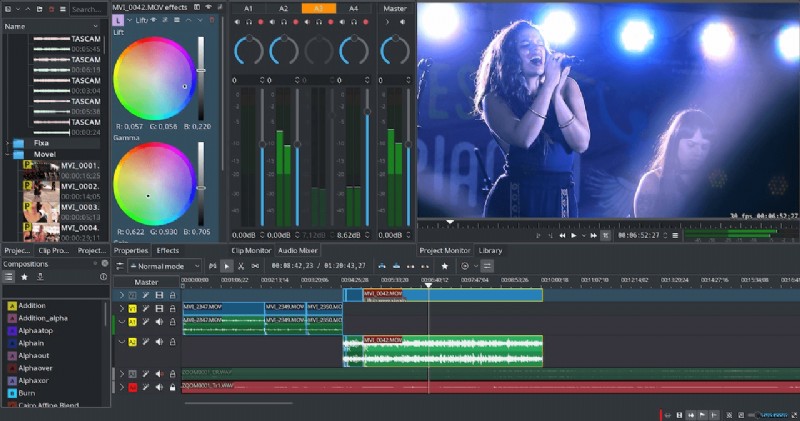
VSDC
VSDC to darmowy pakiet komputerowy do edycji filmów w systemie Windows. Przycinanie wideo za pomocą VSDC jest dość proste - zostanie zastosowane pole przycinania i będziesz musiał zmienić jego rozmiar, aby wybrać obszar, który chcesz zachować.
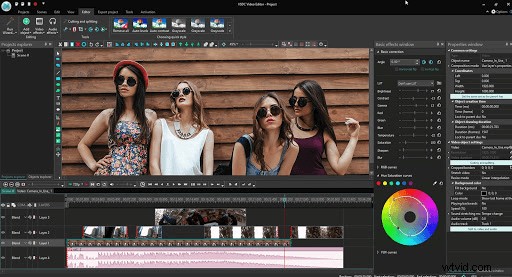
Ponadto zachowuje tę samą rozdzielczość lub proporcje po przycięciu obszaru i powiększa przycięty obszar, aby prawidłowo dopasować wymiary. Poza tym możesz również wybrać obszar, który chcesz usunąć, wprowadzając wartości w pikselach.
Cyberlink Powerdirector
Możesz użyć Cyberlink Powerdirector, oprogramowania do edycji wideo używanego głównie przez profesjonalistów, aby przycinać swoje filmy na pulpicie systemu Windows lub Mac. Po prostu dostosuj uchwyty pola przycinania, aby wybrać obszar, którego chcesz użyć.
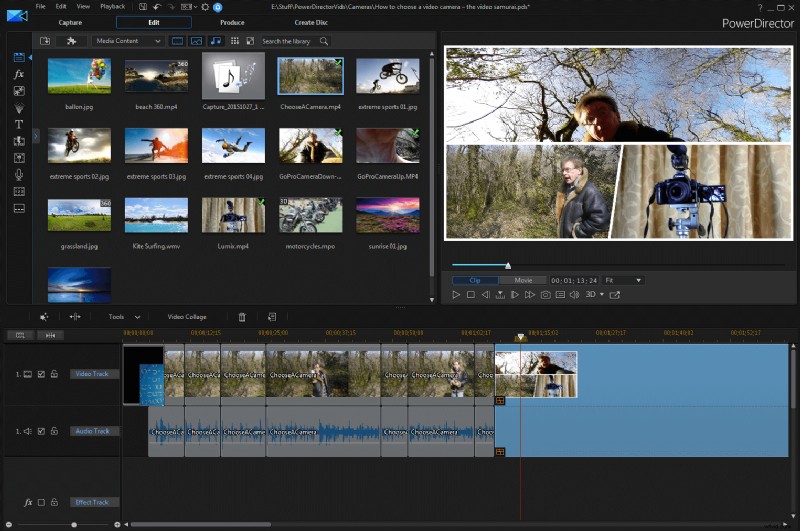
Chociaż pozwala przycinać filmy i dodaje kilka fajnych efektów panoramowania, nie jest przyjazny dla początkujących i może być dość skomplikowany w użyciu, zwłaszcza jeśli jesteś kimś nowym w edycji wideo.
Przycinanie wideo online
Online Video Cutter służy głównie do przycinania lub przycinania filmów online, ale może być również używany do przycinania filmów. Nie uderza w żaden znak wodny i ma kilka przydatnych ustawień wstępnych do przycinania filmów.
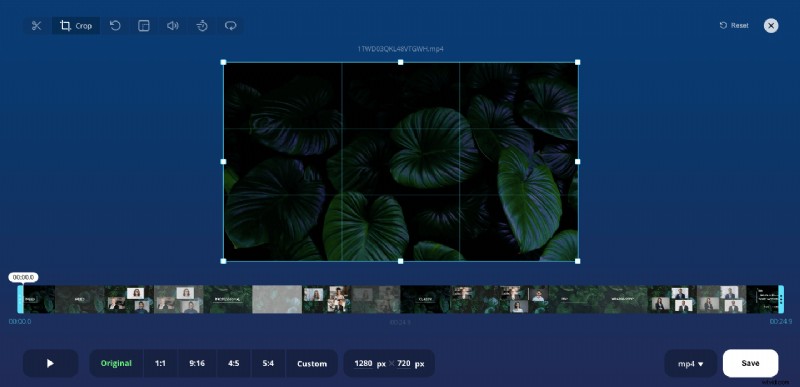
Clideo
Clideo oferuje proste narzędzie do przycinania filmów online. Daje możliwość przesyłania filmów z różnych źródeł i obsługuje różne formaty wideo. Przejdź na płatny plan, aby usunąć znak wodny z przyciętego filmu.
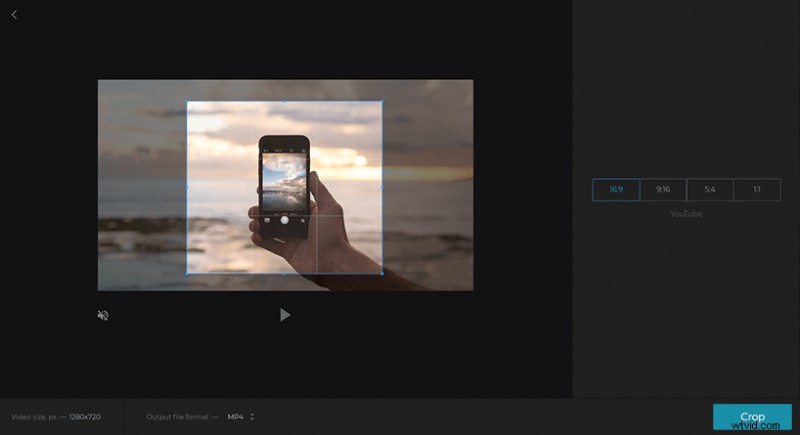
Weed
Używany głównie do tworzenia filmów społecznościowych, Veed umożliwia przycinanie filmów online. Aby pobierać filmy bez znaków wodnych, musisz przejść na płatny plan. Ma kilka prostych, ale przydatnych narzędzi do edycji wideo, takich jak narzędzie pióra, narzędzie do dodawania pasków postępu itp.
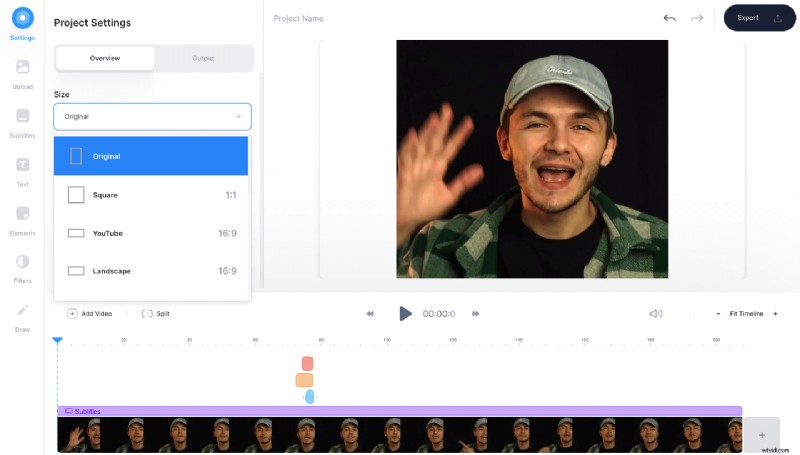
Ezgif
Ezgif to narzędzie do edycji wideo online, które pozwala przycinać filmy za darmo. Nie stosuje żadnego znaku wodnego na przyciętych filmach, ale wadą jest to, że trochę trudno jest przyciąć niepotrzebne części, ponieważ trzeba wprowadzić wartości w pikselach. Inną wadą korzystania z Ezgif jest to, że jakość wideo jest obniżona, nawet jeśli wideo jest wyższej jakości.
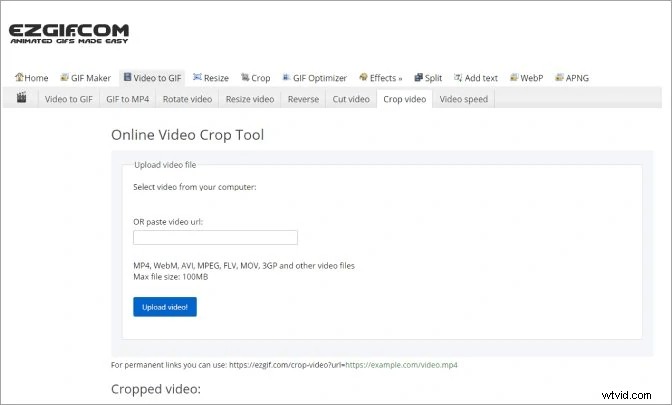
WeVideo
WeVideo to profesjonalne oprogramowanie do edycji wideo oparte na osi czasu, które umożliwia przycinanie filmów online. Po prostu kliknij dwukrotnie wideo na osi czasu i znajdź ikonę przycinania, aby rozpocząć przycinanie wideo za pomocą WeVideo.
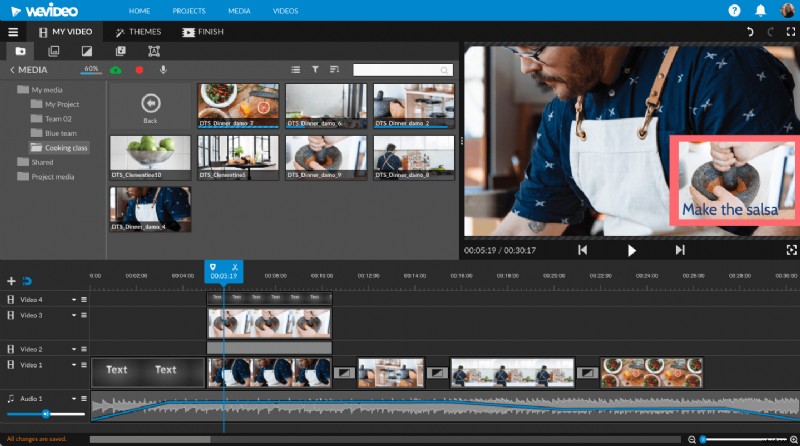
Clipchamp
Clipchamp to kolejne narzędzie do edycji wideo online, które umożliwia przycinanie filmów. Zapewnia dwie opcje przycinania wideo:Auto-Fill i Crop to Fill. Interfejs wygląda tak samo jak profesjonalne narzędzie do edycji wideo, ponieważ ma tę samą starą oś czasu, co większość profesjonalnego oprogramowania do edycji wideo, ale nie jest tak złożony jak Filmora lub inne pełnowymiarowe narzędzia do edycji wideo.
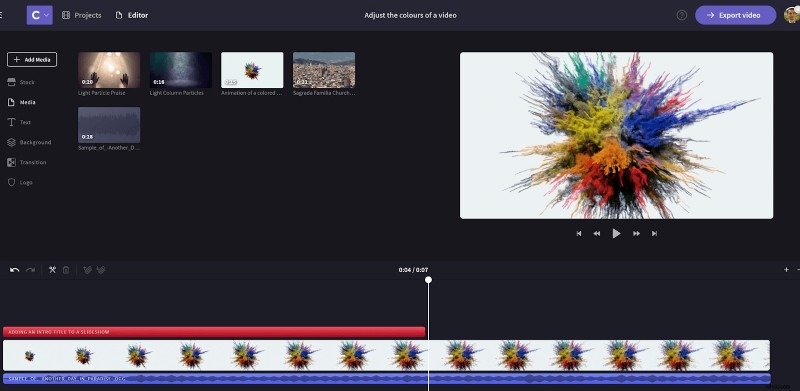
InVideo
InVideo to narzędzie do edycji wideo online, którego można użyć do przycięcia wideo. Jest używany głównie do tworzenia treści wideo w mediach społecznościowych i ma wszystkie podstawowe narzędzia do edycji wideo, których potrzebujesz do edycji i dostrajania materiału wideo. Jeśli korzystasz z bezpłatnego abonamentu, Twoje filmy zostaną oznaczone znakiem wodnym.

Jak przyciąć wideo online za pomocą oprogramowania do przycinania wideo Animaker
Narzędzie Crop Video Tool firmy Animmaker umożliwia przycinanie filmów w 3 prostych krokach bezpośrednio z przeglądarki. Oto kroki:
Krok 1: Zaloguj się lub załóż darmowe konto. W panelu wybierz wymiary lub platformę, na którą chcesz przyciąć film. Wybierz ustawienie Poziomy (16:9), Kwadrat (1:1) lub Pionowy (9:16) z menu Utwórz film Sekcja. Możesz też użyć Rozmiaru niestandardowego przycisk, aby przyciąć film do niestandardowych wymiarów do wyboru.
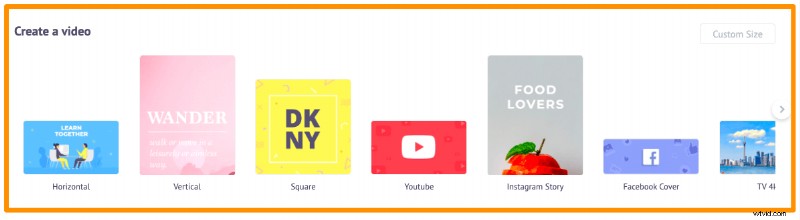
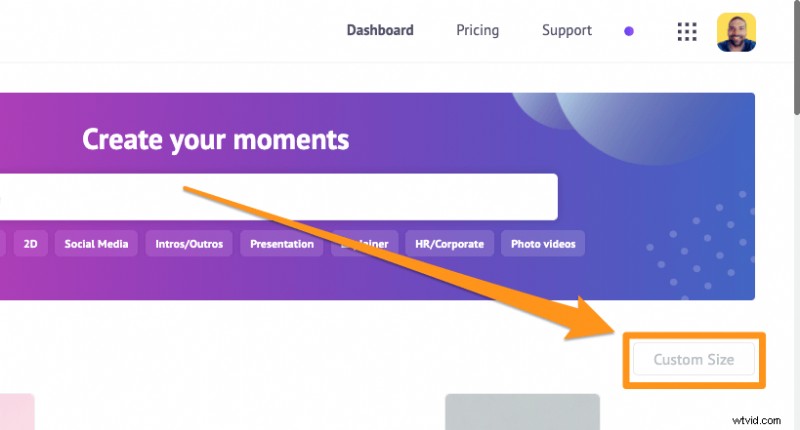
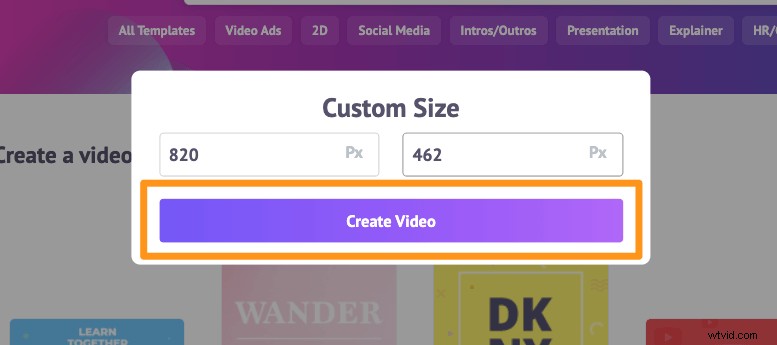
Krok 2: Teraz prześlij film, który chcesz przyciąć. Przejdź do Prześlij na pasku menu głównego i kliknij Prześlij na dole okna zakładki.
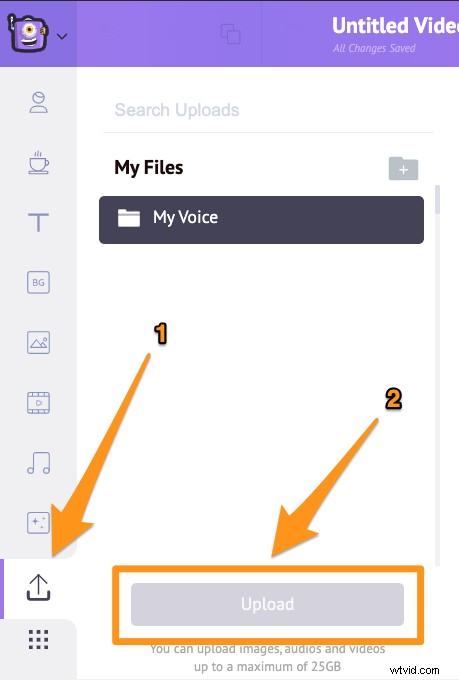
Po przesłaniu filmu kliknij go, aby umieścić go na płótnie.

Następnie dostosuj lub zmień rozmiar wideo, aby wybrać część, którą chcesz zachować. Kliknij przycisk przycinania, aby rozpocząć przycinanie wideo. Teraz przytrzymaj i przeciągnij jeden z uchwytów z rogów, aby go skalować lub zmniejszać; następnie zmień położenie tak, aby idealnie pasowało do wymiarów. Gdy skończysz, kliknij Zastosuj przycisk, aby zapisać zmiany.
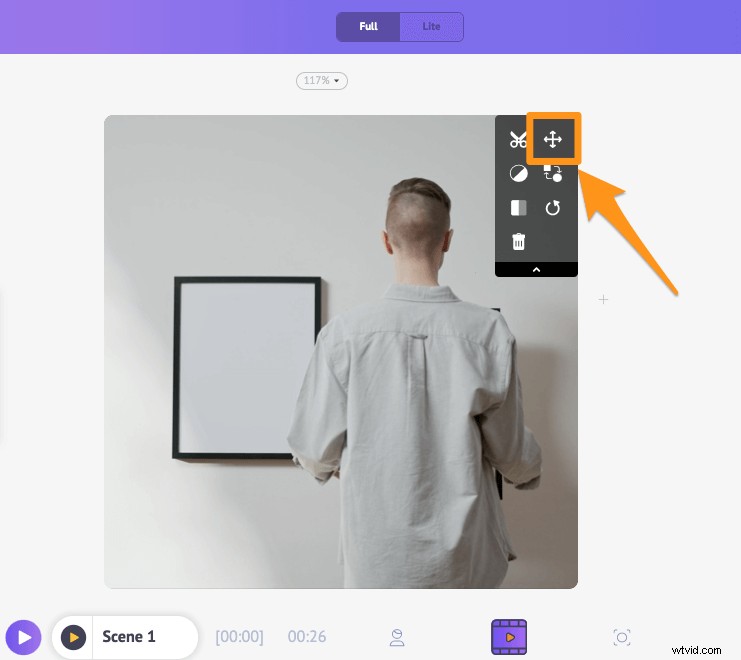
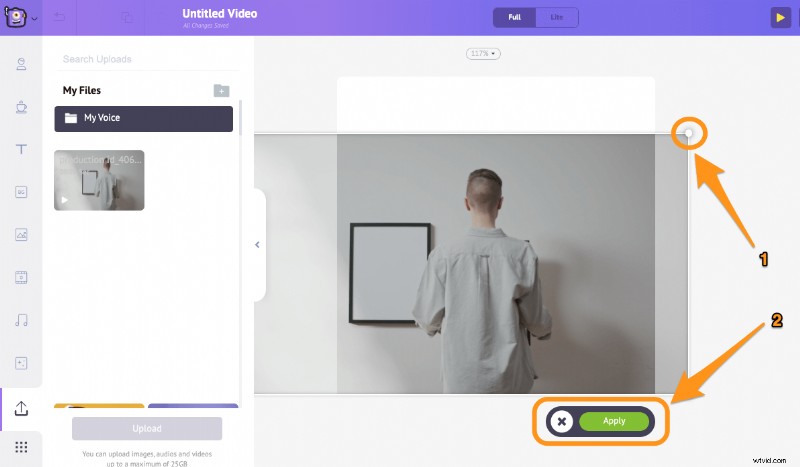
Krok 3: Aby pobrać przycięty film na komputer lokalny, kliknij Opublikuj i wybierz Pobierz wideo z wynikowego menu rozwijanego. Możesz też udostępnić go bezpośrednio różnym platformom społecznościowym z poziomu aplikacji.
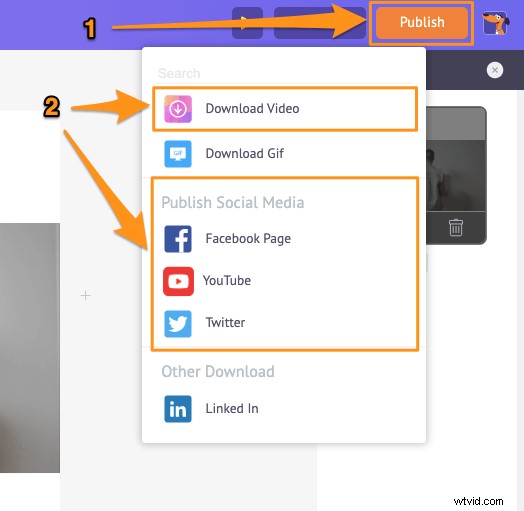
Kompleksowy pakiet do edycji wideo online Animaker pozwala zrobić o wiele więcej niż tylko przyciąć wideo. Daje Ci możliwość:
- Przytnij filmy
- Obróć filmy
- Odwróć filmy
- Wycisz filmy
- Dostosuj filmy
- Filtruj filmy
- Połącz filmy
Lista jest długa…
Dzięki edytorowi wideo online Animmaker otrzymujesz wszystkie narzędzia potrzebne do edycji filmów w kanałach mediów społecznościowych i sieci.
Masz pytania dotyczące przycinania filmów online lub na komputerze? Jakieś interesujące oprogramowanie do przycinania wideo, które wydaje się, że pominęliśmy? Daj nam znać o nich w sekcji komentarzy poniżej.
